Excel BITRSHIFT-funktion
BITRSHIFT-funktion returnerer det givne tal forskudt til højre med det angivne antal bits.
Bemærk: Denne funktion er kun tilgængelig i Excel 2013 og nyere versioner.

Syntaks
BITRSHIFT(number, shift_amount)
argumenter
- nummer (påkrævet): Dette argument skal være i decimalform større end eller lig med 0;
- Shift_amount (påkrævet): Et heltal repræsenterer antallet af bits, der skal forskydes. Det tillader positivt heltal og negativt heltal:
Bemærkninger
Returværdi
Det returnerer en numerisk værdi.
Eksempel
For at flytte decimaltallene i kolonne B med antallet af bit, der er angivet i kolonne C som vist i tabellen nedenfor, kan du gøre som følger.
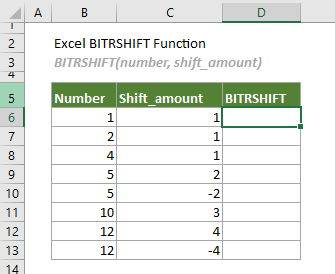
Vælg en celle (siger D6 i dette tilfælde), indtast formlen nedenfor og tryk Indtast for at få det første resultat. Vælg denne resultatcelle, og træk derefter dens AutoFyld-håndtag ned for at få andre resultater.
=BITRSHIFT(B6,C6)
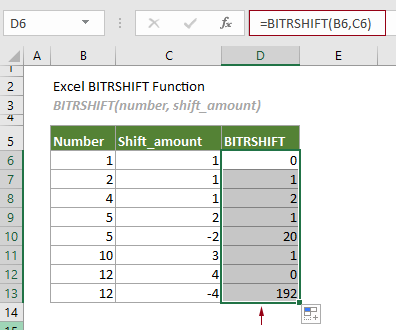
Bemærkninger:
1) Argumenter i formlen ovenfor leveres som cellereferencer, der indeholder tal. Du kan dog ændre formlen i D6 som følger:
=BITRSHIFT(1,1)
2) Hvordan virker denne BITRSHIFT-funktion?
Tag formlen i D6 som eksempel: =BITRÆK(B6;C6)
Følgende tabel viser, hvordan denne funktion fungerer i detaljer.

Relaterede funktioner
Excel BITOR funktion
BITOR-funktionen returnerer den bitvise 'ELLER' af to givne tal.
Excel BITXOR funktion
BITXOR-funktionen returnerer den bitvise 'XOR' af to givne tal.
Excel BITLSHIFT-funktion
BITLSHIFT-funktionen returnerer et decimaltal forskudt til venstre med et angivet antal bits.
Excel BITAND funktion
BITAND-funktionen returnerer et decimaltal, der repræsenterer det bitvise 'AND' af to angivne tal.
De bedste Office-produktivitetsværktøjer
Kutools til Excel - Hjælper dig med at skille dig ud fra mængden
Kutools til Excel kan prale af over 300 funktioner, At sikre, at det, du har brug for, kun er et klik væk...

Fanen Office - Aktiver læsning og redigering af faner i Microsoft Office (inkluderer Excel)
- Et sekund til at skifte mellem snesevis af åbne dokumenter!
- Reducer hundreder af museklik for dig hver dag, og farvel med musens hånd.
- Øger din produktivitet med 50 %, når du ser og redigerer flere dokumenter.
- Giver effektive faner til Office (inkluderer Excel), ligesom Chrome, Edge og Firefox.
